Nút Home là nút duy nhất xuất hiện trên màn hình của iPhone, được ra mắt từ thế hệ đầu tiên cho đến thế hệ 6s. Phím bấm này có độ nảy, bấm vào đã thấy đã tay, chúng có độ bền nhất định nhưng không cao.
Chính vì vậy, từ iPhone 7, Apple đã thay đổi nút Home vật lý thành nút Home liền mạch, hỗ trợ khả năng chống nước, tránh tình trạng thay phím liên tục như trước.

Nút Home trên iPhone là nút duy nhất xuất hiện trên màn hình
Tính năng Tầm với là tính năng hỗ trợ cho những người có bàn tay nhỏ dễ dàng sử dụng các dòng điện thoại có màn hình rộng. Khi bật tính năng này, giao diện màn hình sẽ thu nhỏ còn một nửa so với bình thường.
Bước 1: Vào Cài đặt > Chọn Trợ năng > Chọn Cảm ứng.
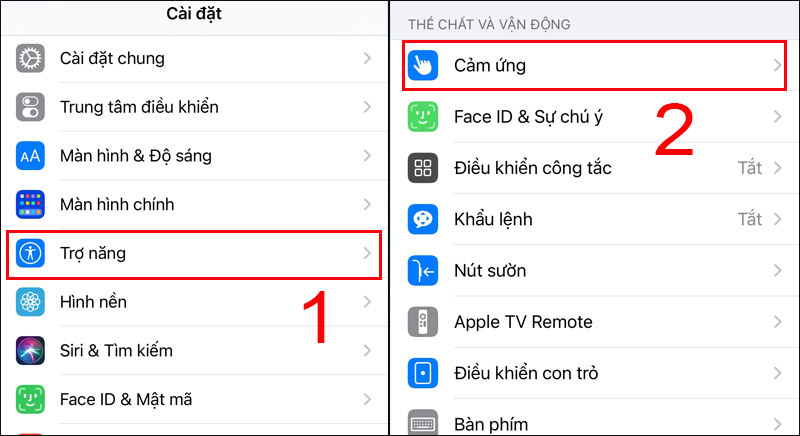
Chọn Trợ năng và chọn Cảm ứng
Bước 2: Gạt sang phải để bật Tầm với.
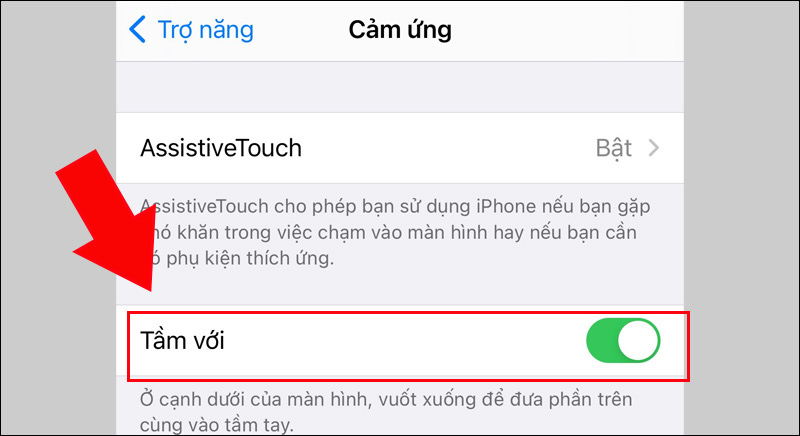
Gạt sang phải để bật Tầm với
Mặt khác, bạn có thể chọn Chạm vào mặt sau > Chọn hành động Chạm 2 lần hoặc Chạm 3 lần thành Tầm với để bật tính năng này khi cần.

Chọn hành động Chạm 2 lần hoặc Chạm 3 lần thành Tầm với
Bước 1: Vào Cài đặt > Chọn Trợ năng > Chọn Nút Home.

Chọn Trợ năng và chọn Nút Home
Bước 2: Chọn tốc độ bấm phù hợp: Mặc định, Chậm và Chậm nhất.
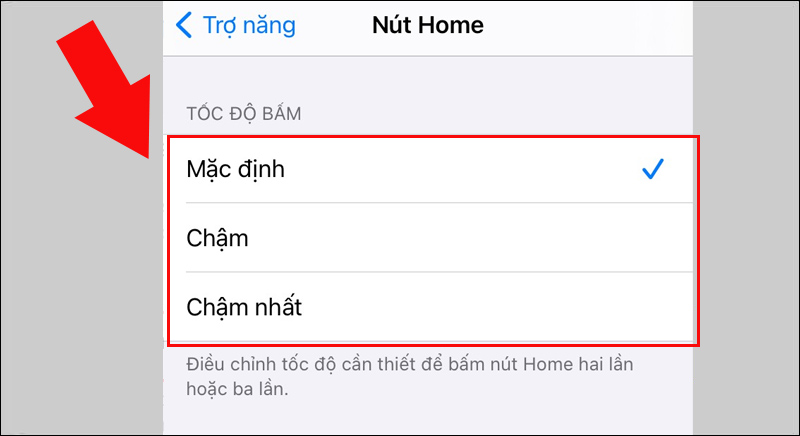
Chọn tốc độ bấm phù hợp
Hướng dẫn: Vào Cài đặt trên điện thoại > Chọn Siri & Tìm kiếm > Bật Siri ở mục Lắng nghe "Hey Siri" và chọn Nhấn Home để bật Siri.
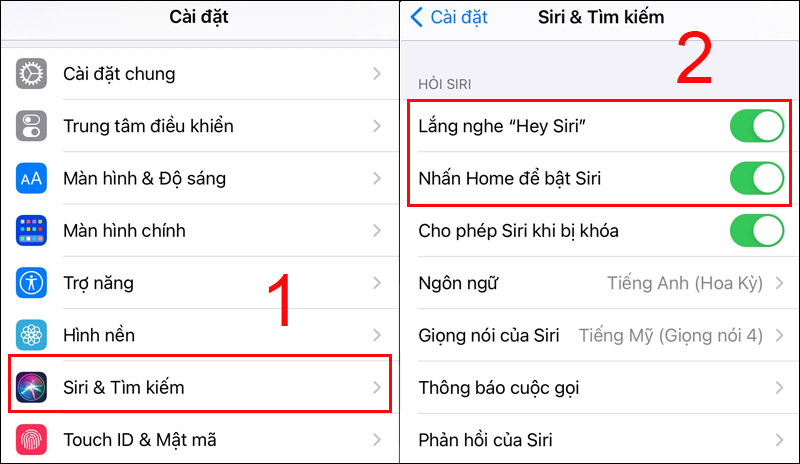
Bật siri ở mục Lắng nghe
Thao tác nhấn 3 lần liên tiếp trên phím Home giúp bạn truy cập nhanh các cài đặt trợ năng như thu phóng, đảo ngược màu, bộ lọc màu,... Ngoài ra, thao tác này còn giúp thực hiện các tác vụ trong tính năng Truy cập được hướng dẫn.

Thao tác nhấn 3 lần liên tiếp trên phím Home
Ngoài cách sử dụng phím cứng, bạn cũng có thể sử dụng nút Home ảo (AssistiveTouch) để thay thế. Nút Home ảo còn sở hữu rất nhiều các tính năng khác như phóng to, thu nhỏ màn hình, chụp màn hình hay bất kì khẩu lệnh cơ bản nào được thiết lập.

Sử dụng nút Home ảo thay cho nút Home vật lý
Trả lời: Nếu nút Home có những dấu hiệu như hư hỏng, đơ nhẹ hoặc thậm chí không thể hoạt động được chính là tình trạng khá phổ biến sau quá trình hoạt động lâu dài.

Nút Home iPhone không hoạt động
Trả lời: Để khóa màn hình iPhone bằng nút Home ảo, bạn chỉ cần vào Cài đặt > Chọn Cài đặt chung > Chọn Trợ năng > Chọn Assistive Touch > Bật Tùy chỉnh menu cao nhất > Chọn Khóa màn hình.
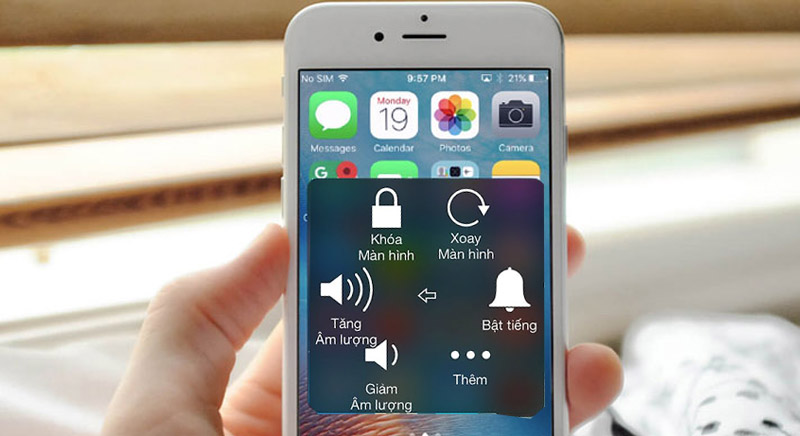
Khóa màn hình iPhone bằng nút Home ảo
Nếu thấy bài viết hữu ích cho mình một like và share nhé. Rất cảm ơn các bạn đã xem bài viết.
Địa chỉ: 13/3A Phạm Văn Thuận, Tam Hòa, Biên Hòa, Đồng Nai.
Email: ducnguyenstore7979@gmail.com
Website: ducnguyenstore.com
Ý kiến bạn đọc
Những tin mới hơn
Những tin cũ hơn
 Tin đồn về iPhone 15 khi nào được ra mắt? Giá bao nhiêu?
Tin đồn về iPhone 15 khi nào được ra mắt? Giá bao nhiêu?
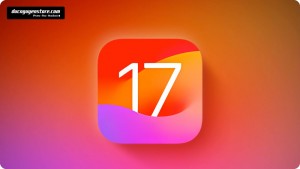 Apple phát hành iOS 17 chính thức, một số thay đổi mà anh em cần biết. Hỗ trợ máy nào? Có nên cập nhật hay không?
Apple phát hành iOS 17 chính thức, một số thay đổi mà anh em cần biết. Hỗ trợ máy nào? Có nên cập nhật hay không?
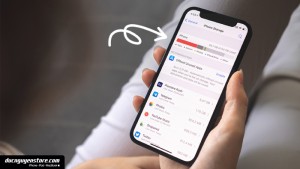 Tăng hiệu năng iPhone của bạn với 6 cách giải phóng dung lượng trên iPhone đơn giản nhất
Tăng hiệu năng iPhone của bạn với 6 cách giải phóng dung lượng trên iPhone đơn giản nhất
 Tính năng tiện dụng nhưng khiến smartphone nhanh hết pin ?
Tính năng tiện dụng nhưng khiến smartphone nhanh hết pin ?